 |
 |
|
||
 |
||||
Drucken auf Briefumschlägen

Briefumschläge einlegen
Informationen zum Einlegen von Briefumschlägen finden Sie im folgenden Abschnitt.
Informationen zum bedruckbaren Bereich finden Sie im folgenden Abschnitt.
Druckereinstellungen für Windows
 |
Rufen Sie die Druckereinstellungen auf.
|
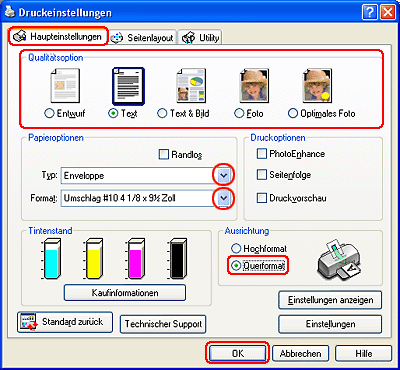
 |
Klicken Sie auf die Registerkarte Haupteinstellungen und wählen Sie anschließend eine der folgenden Qualitätsoptionen:
|
Text für die meisten Briefumschläge
Text & Bild zum Drucken von Bildern auf einen Briefumschlag
 |
Wählen Sie Enveloppe als Einstellung für den Typ.
|
 |
Wählen Sie das gewünschte Briefumschlagformat aus den verfügbaren Einstellungen für Größe aus. Sie können auch ein eigenes Papierformat definieren. Nähere Informationen finden Sie in der Online-Hilfe.
|
 |
Wählen Sie Querformat als Ausrichtung aus.
|
 |
Klicken Sie auf OK, um das Dialogfeld "Druckereinstellungen" zu schließen.
|
 |
Drucken Sie den Briefumschlag.
|
Druckereinstellungen für Mac OS X
 |
Rufen Sie das Dialogfeld "Papierformat" auf.
|

 |
Wählen Sie in "Format für" den verwendeten Drucker.
|
 |
Wählen Sie die passende Briefumschlaggröße als "Papiergröße" aus. Sie können auch ein eigenes Briefumschlagformat definieren. Nähere Informationen finden Sie in der Online-Hilfe.
|
 |
Wählen Sie Querformat als Ausrichtung aus.
|
 |
Klicken Sie zum Schließen des Dialogfelds "Papierformat" auf OK.
|
 |
Rufen Sie das Dialogfeld "Drucken" auf.
|

 |
Wählen Sie den Drucker in "Drucker" aus und stellen Sie dann "Kopien & Seiten" ein.
|
 |
Wählen Sie Druckereinstellungen aus dem Popup-Menü aus.
|
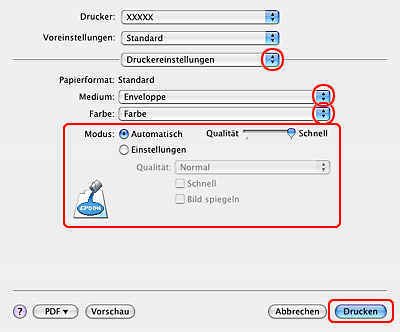
 |
Wählen Sie Enveloppe als "Medium" und wählen Sie die entsprechenden Einstellungen für "Farbe" und "Modus" aus. Informationen zu den Druckereinstellungen finden Sie in der Online-Hilfe.
|
 |
Klicken Sie auf Drucken, um den Druckvorgang zu starten.
|
